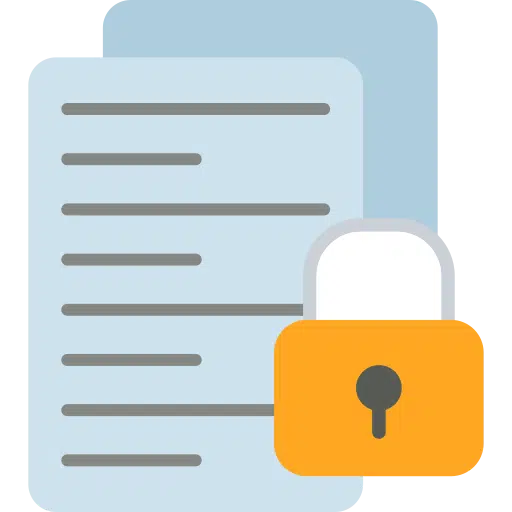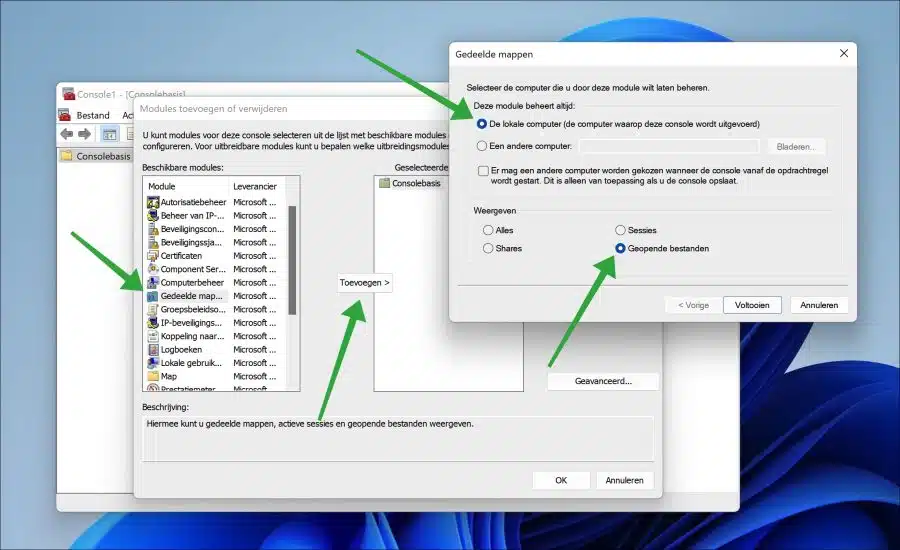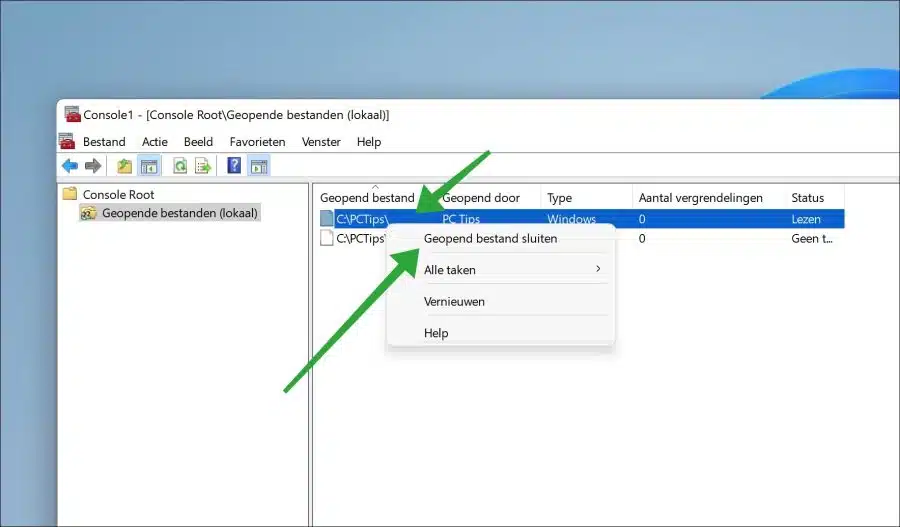Se ao abrir um documento do Office, como Microsoft Word ou Microsoft Excel, você receber a mensagem “Este documento foi bloqueado para impedir que outros usuários o editem” ou “O arquivo já está sendo usado”então você já deve saber qual é o problema.
O arquivo que você está tentando abrir está sendo usado por outro usuário e não pode ser editado. Com isso, o Office tenta evitar que duas pessoas trabalhem em um documento ao mesmo tempo e substituam quaisquer alterações feitas pela outra. É essencialmente proteção contra gravação. Você ainda pode abrir o documento, mas no status “Somente leitura”.
Se você não tem ideia de quem está trabalhando no documento, isso pode ser extremamente irritante. Também pode ser que o Office o aplicativo travou e um arquivo temporário ainda está ativo, o que impede a edição. De qualquer forma, você pode aplicar as dicas a seguir para resolver o problema.
O arquivo já está sendo usado em Microsoft Office
Excluir arquivo temporário
A primeira coisa que você pode fazer é ir até o local onde o documento foi salvo. Aqui você verá o documento em si e, quando o documento for aberto, um arquivo temporário que pode ser reconhecido por “~$
Feche o arquivo
Se o arquivo ainda estiver em uso e você não tiver ideia de quem o abriu na rede, por exemplo, poderá fechá-lo. Você pode fazer isso através do console de gerenciamento.
Clique com o botão direito no botão Iniciar. No menu clique em “executar”. Na janela de execução digite: mmc.
Agora clique em “Arquivo” e depois em “Adicionar/Remover módulo”. Adicione o módulo “pastas compartilhadas”. Em seguida, selecione “o computador local” e “abrir arquivos”.
Clique com o botão direito no arquivo aberto e clique em “Fechar arquivo aberto” no menu. Isso fecha o documento do Office aberto que foi aberto por outra pessoa.
Verifique se você pode abrir o documento do Office posteriormente.
Feche todos os processos do Office
Eu recomendo a todos Microsoft Office processos para fechar via gerenciamento de tarefas. Isso evita que qualquer processo ativo abra o documento. Nem sempre é claro se os processos ativos estão travados ou não, especialmente se você forçou o fechamento do Office devido a um erro ou falha.
Pressione a combinação de teclas CTRL + ALT +DEL. Clique em “gerenciador de tarefas” no menu. Em seguida, clique em “mais detalhes”.
Verifique se algum processo ativo do “Microsoft Word”, “Microsoft Excel etc. Nesse caso, clique neste processo e clique no botão “concluir” na parte inferior.
Verifique se agora você pode abrir o documento bloqueado do Office.
Reinicialização do computador
Às vezes, uma reinicialização pode resolver o problema de um documento bloqueado porque limpa a memória e os processos do sistema, o que pode liberar bloqueios ou permissões de um aplicativo ou usuário.
Ao reiniciar o sistema, todos os processos em execução serão encerrados, incluindo o processo bloqueado. Isso pode liberar o bloqueio e permitir que outros usuários ou processos acessem o documento.
Espero que isso tenha ajudado você. Obrigado por ler!